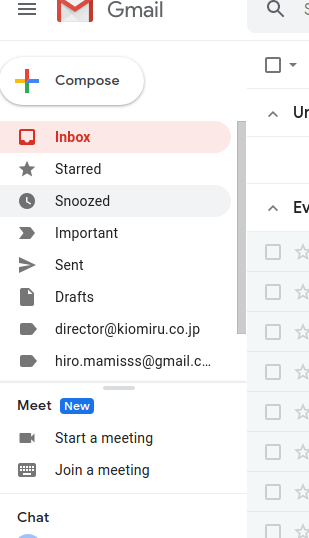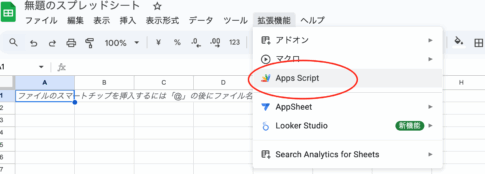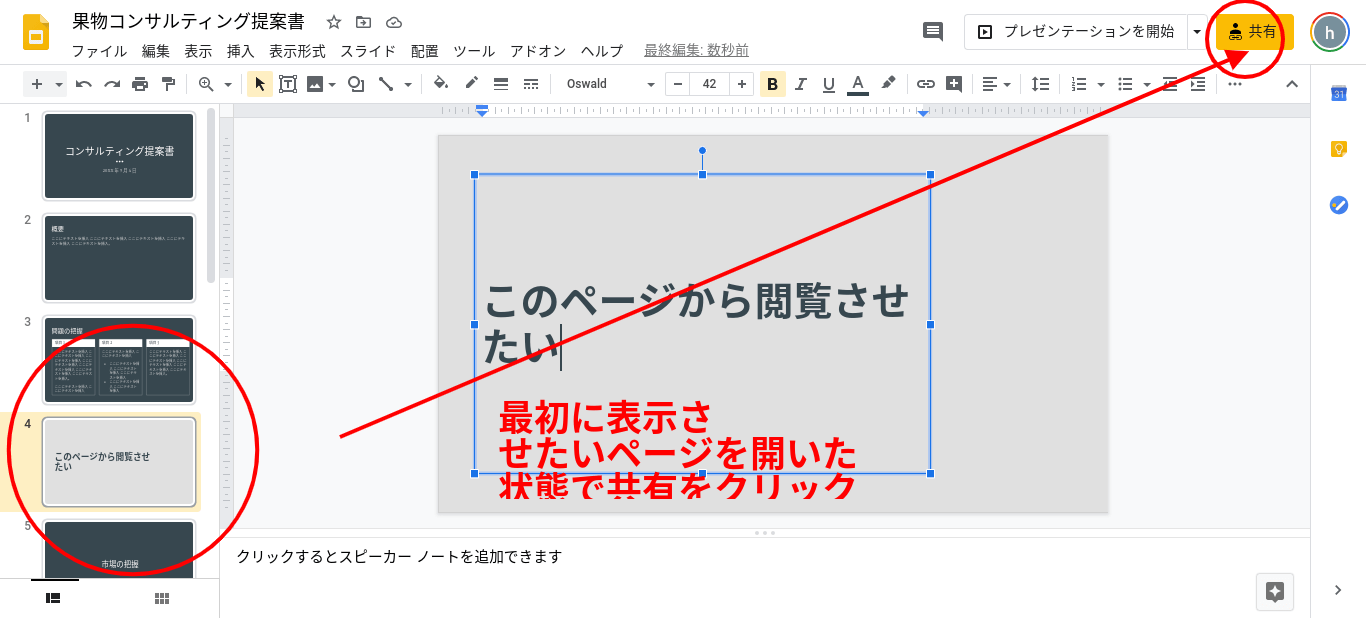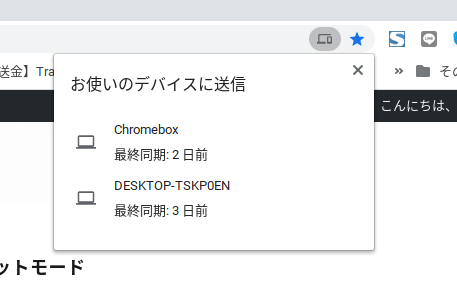Googleスライドやドキュメントで日本語フォントを使う方法を紹介します。
プルダウンから「その他のフォントを選択」
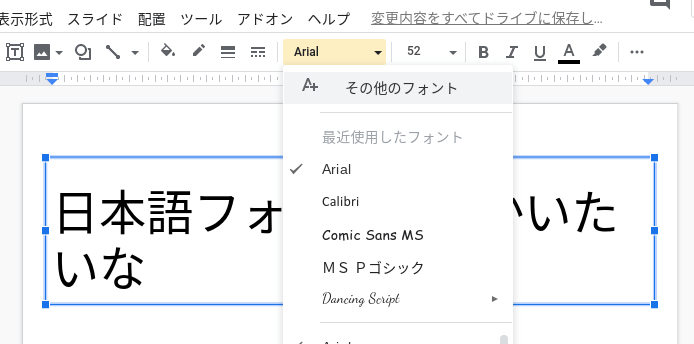
画面上部フォント選択のプルダウンから「その他のフォント」を選択
「すべての文字」から「日本語」を選択
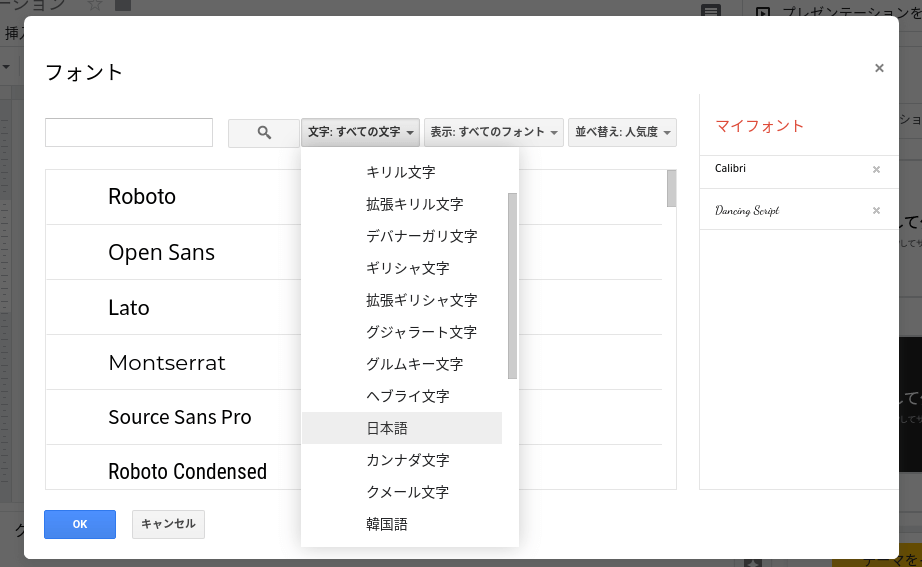
「すべての文字」のプルダウンから「日本語」を選択します。
すると日本語のみのフォント一覧が表示されます。
使いたいフォントを選択(複数可)してOKボタンをクリック
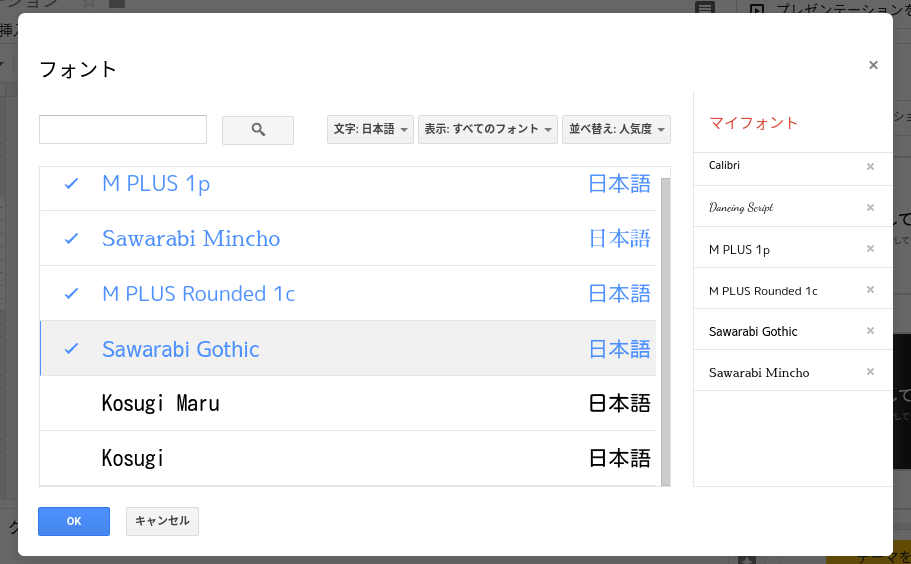
「日本語」を選択すると日本語フォント一覧が表示されます。
あとは使用したいフォントを選択してOKボタンをクリック
これでGoogleスライド作成画面でも追加した日本語フォントの使用が可能になります。
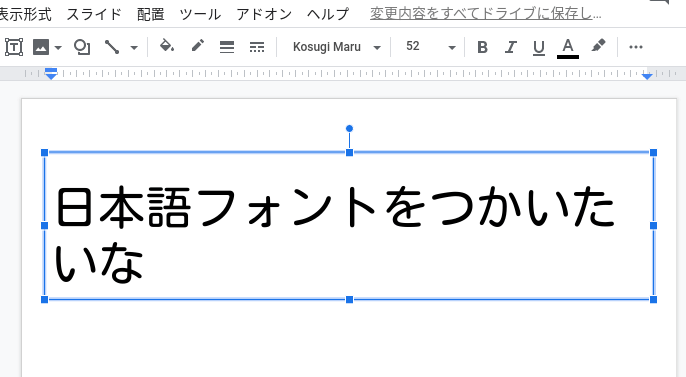
追加した「kosugi maru」にしてみました。
丸文字ですね。
お試しあれ